
VMware虛擬機安裝教程win10操作係統
所需工具:
1、VMware15.5軟件
微信搜索公眾號“裝機之家科技”並關注,回複“VM虛擬機”即可獲取下載地址。
2、win10操作係統鏡像(.ios文件)
微信搜索公眾號“裝機之家科技”並關注,回複“win10原版鏡像下載”即可獲取下載地址,如果是Win7係統就回複“win7原版鏡像下載”,如果是XP就回複“winxp原版鏡像下載”。
注:本教程以VMware15.5版本安裝Win10係統為例,安裝該軟件十分簡單,就和QQ差不多,所以就不一一演示了,主要就是在於VMware虛擬機怎麼安裝係統,除了可以安裝Win10,還可以安裝Win7、Win8、WinXP、LINUX等,方法基本一樣,隻是操作係統鏡像不同而已。
VMware虛擬機安裝教程win10操作係統
1、我們打開VMware程序,在主界麵中點擊“創建新的虛擬機”按鈕,如下圖所示。
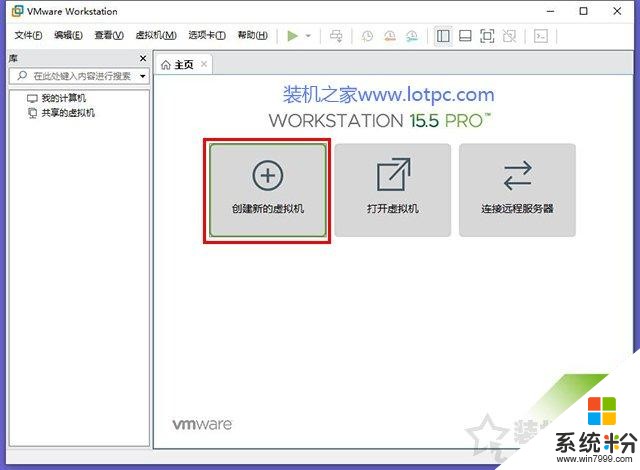
2、進入到使用新建虛擬機向導,我們點擊選擇“自定義(高級)”,點擊“下一步”按鈕,如下圖所示。
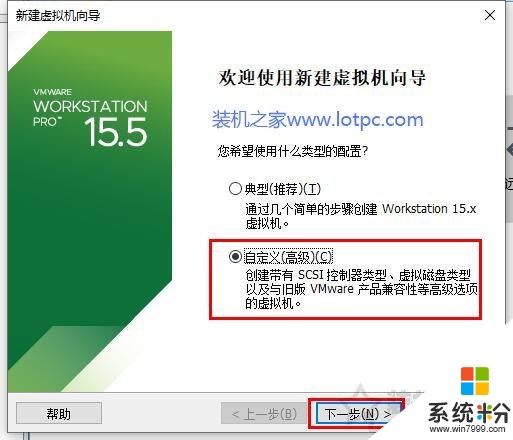
3、點擊“下一步”按鈕。
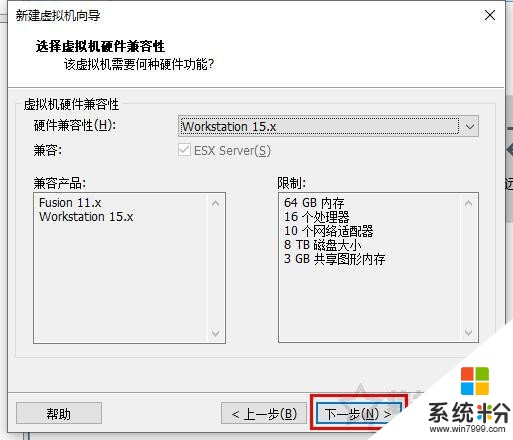
4、這是最關鍵的一步,如果現在不要安裝操作係統,新創建一個虛擬電腦,就選擇“稍後安裝操作係統”。當然我們現在就要安裝操作係統,所以我們點選“安裝程序光盤印象文件(ios)”,點擊瀏覽按鈕,如下圖所示。
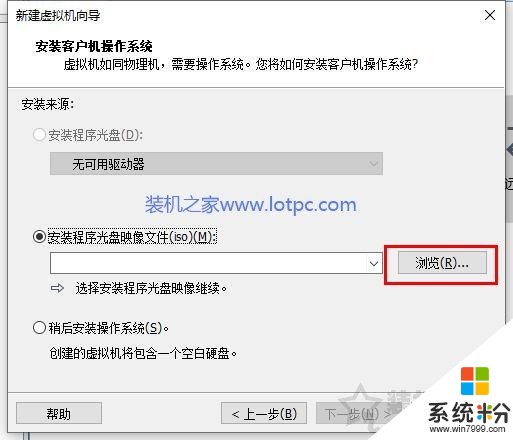
5、找到我們下載好的Win10鏡像.ios文件,點擊“打開”,如下圖所示。
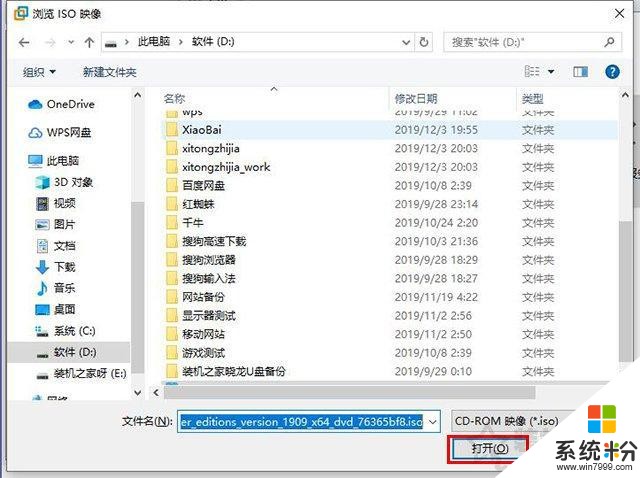
6、直接點擊“下一步”按鈕,如下圖所示。
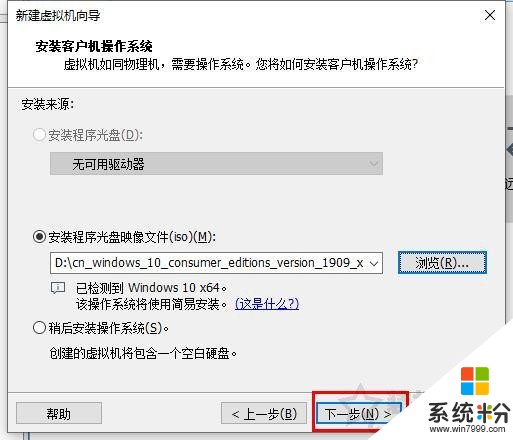
7、繼續“下一步”操作。
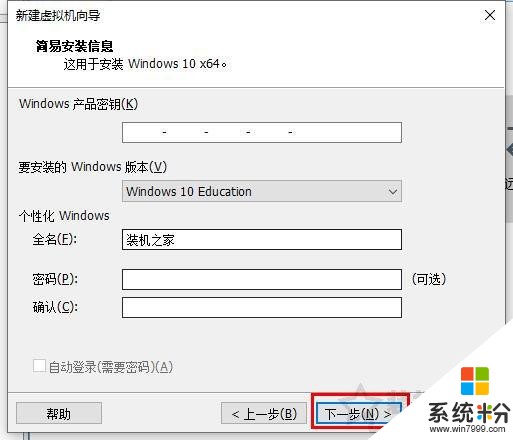
8、選擇是,到時候進係統之後再激活係統。
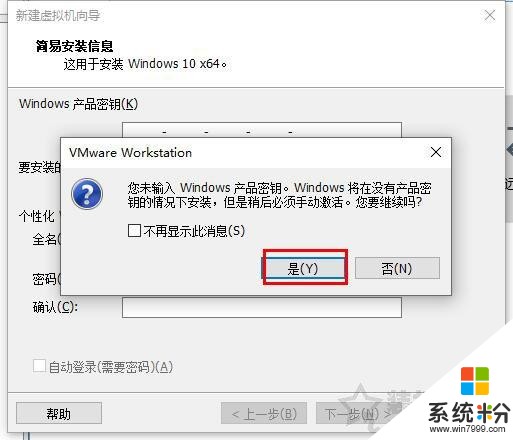
9、給你的創建的虛擬機起個好聽的名字,例如裝機之家,點擊“瀏覽”按鈕,建議存放在C盤之外的盤符,點擊“下一步”。
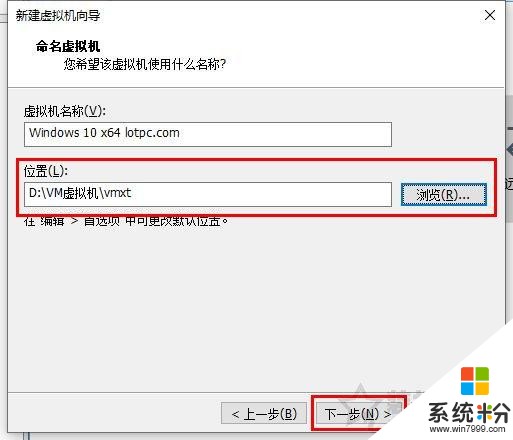
10、固件類型選擇BIOS吧。
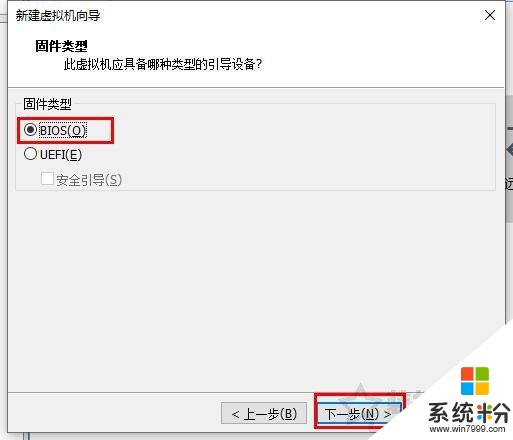
11、根據您的需求,來設置這台虛擬電腦的處理器核心數量,我設置的是2,雙核。
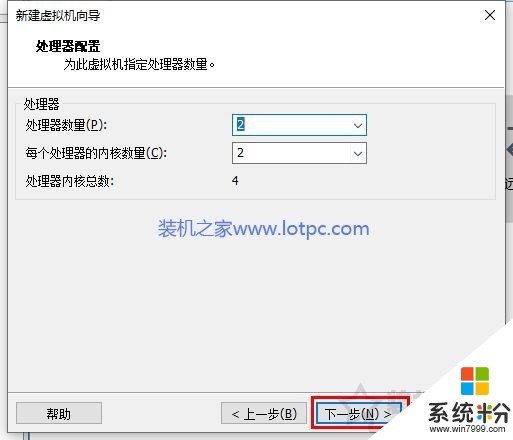
12、根據您的需求分配內存,我這裏設置內存為1024MB,也就是1GB,個人建議最好不低於1GB。
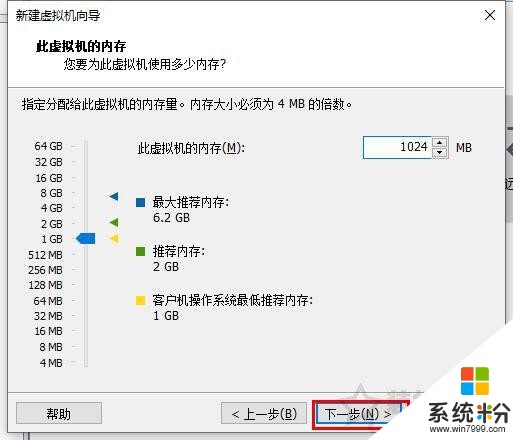
13、點選“使用網絡地址轉換(NAT)”,點擊“下一步”按鈕。
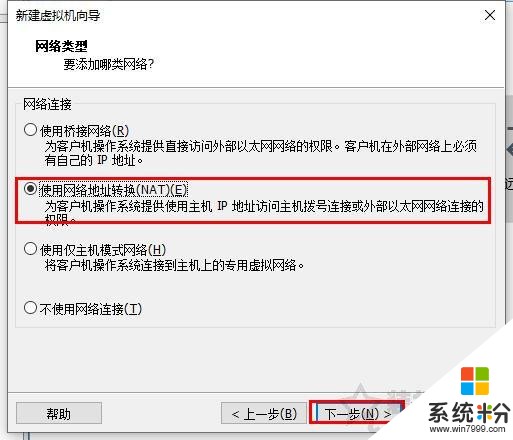
14、點選“LSI Logic SAS(推薦)”,如下圖所示。
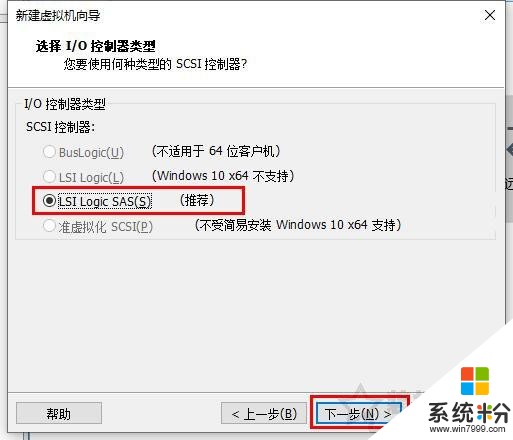
15、虛擬磁盤類型,我這裏選擇的是推薦的,為SCSI,有特殊需求請修改。
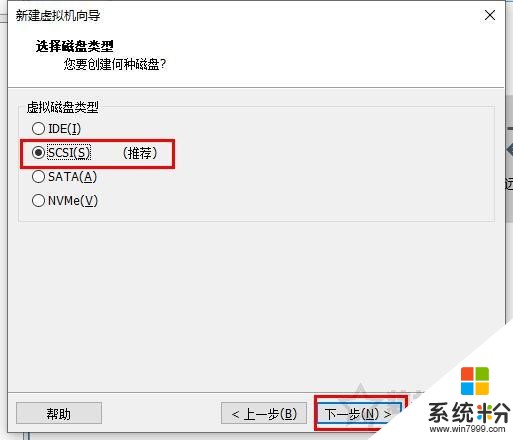
16、點擊“創建新虛擬磁盤”,點擊“下一步”,如下圖所示。
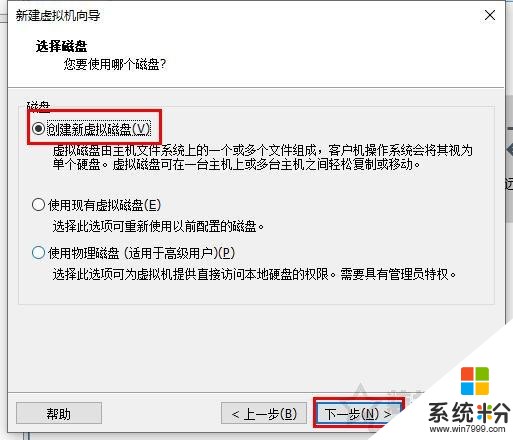
17、指定磁盤容量,我們這裏設置的是60G,當然您也可以按需來進行調整,例如100GB甚至更多容量。
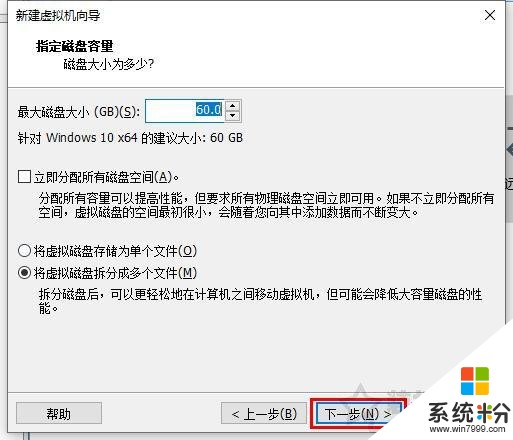
18、點擊“下一步”按鈕。
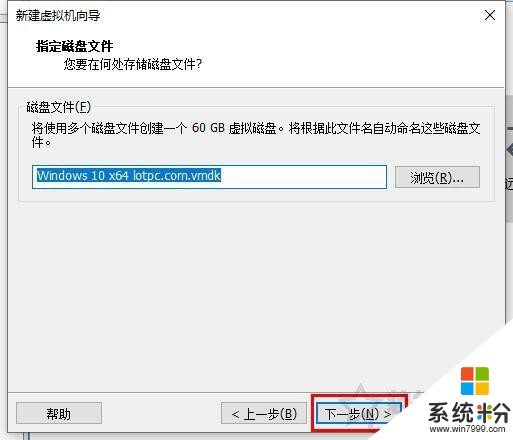
19、如果還有需要修改硬件的配置,可以選擇“自定義硬件”,沒有修改的點擊“完成”按鈕。
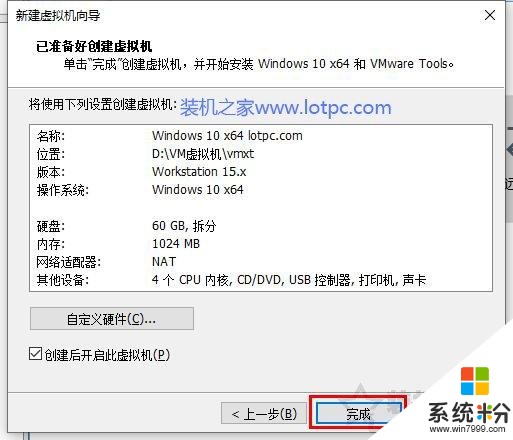
20、這時會提示正在創建,請等待片刻。
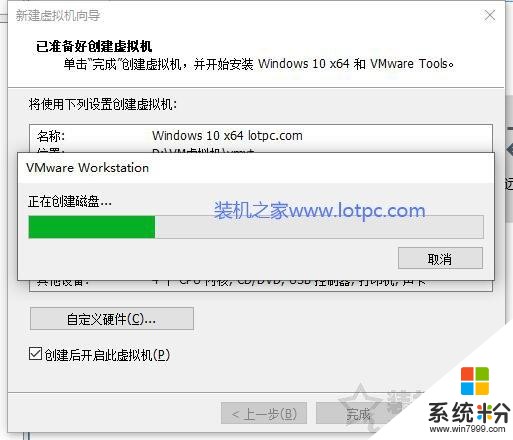
21、我們點一下左側欄剛創建的虛擬機,再點擊“開啟此虛擬機”,如下圖所示。
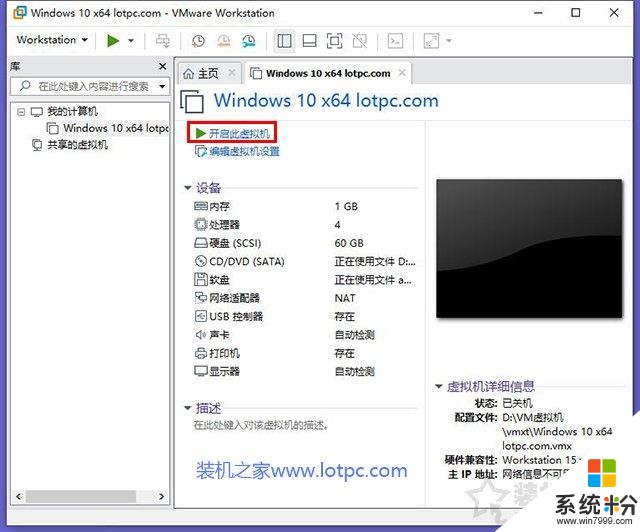
22、如果沒有遇到以下的提示請跳過,遇到這個錯誤提示說明主板BIOS中intel VT-X沒有被開啟,需要在主板BIOS中將其開啟就好了。以華碩主板為例,將電腦開機,反複按下鍵盤上“DEL鍵”,進入到BIOS界麵中,在Advanced下,選擇CPU Configuration回車,找到Intel Virtualization Technology回車改成Enabled(啟用),最後按F10鍵保存重啟,其它品牌主板,在主板BIOS中找到Intel Virtualization Technology,將其Enabled(啟用)即可。
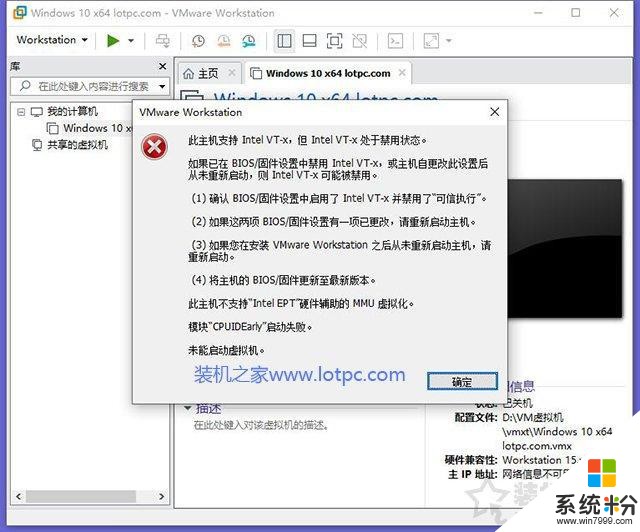
23、我們點擊“開啟此虛擬機”。
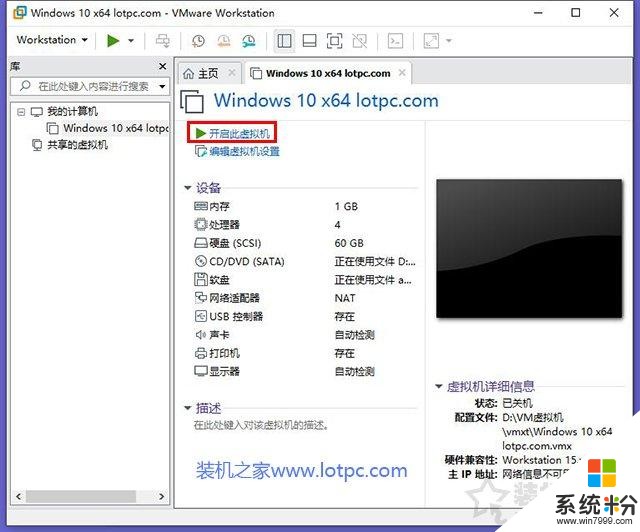
24、這時windows安裝程序會自動進行安裝。
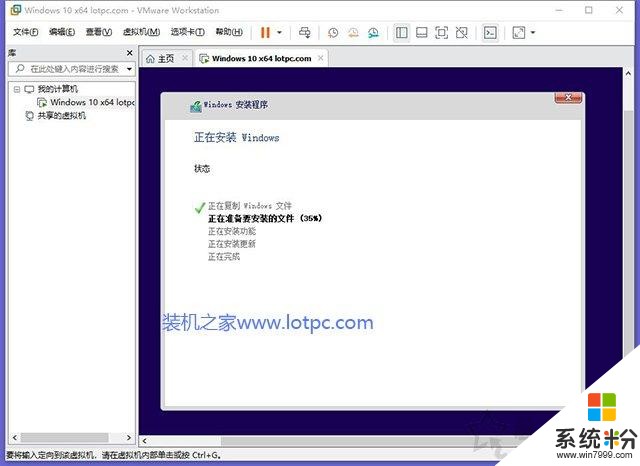
25、Windows10係統已經成功了,大功告成。
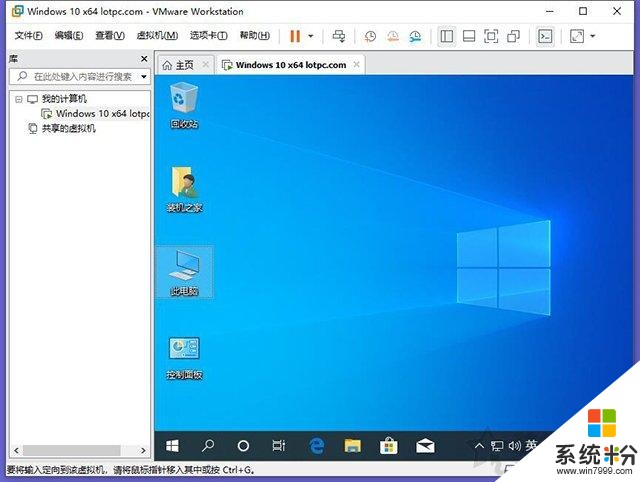
以上就是裝機之家分享的VMware虛擬機安裝教程win10操作係統,其實VMware安裝操作係統十分簡單,主要按照教程一步一步來操作即可實現,當然本教程以Windows10操作係統為例,如果想要安裝其它的操作係統,換個係統鏡像而已。
相關資訊
最新熱門應用

bicc交易所app蘋果
其它軟件45.94MB
下載
香港ceo交易所官網
其它軟件34.95 MB
下載
歐意錢包app
其它軟件397.1MB
下載
aibox交易所app
其它軟件112.74M
下載
btcc交易平台app
其它軟件26.13MB
下載
zb交易平台官網
其它軟件223.89MB
下載
芝麻交易平台官方安卓版
其它軟件223.89MB
下載
易歐交易所app官網安卓蘋果
其它軟件397.1MB
下載
滿幣交易所app
其它軟件21.91MB
下載
天秤幣交易所蘋果app
其它軟件88.66MB
下載